怎么利用Excel求指数函数?
溜溜自学 办公入门 2022-11-18 浏览:749
大家好,我是小溜,怎么利用Excel求指数函数?相信很多小伙伴都对这个问题很感兴趣,那么具体怎么操作呢?下面小溜就给大家分享一下,利用Excel求指数函数的方法,希望能帮助到大家。
如果您是第一次学习“Excel”那么可以点击这里,免费试学Excel最新课程>>
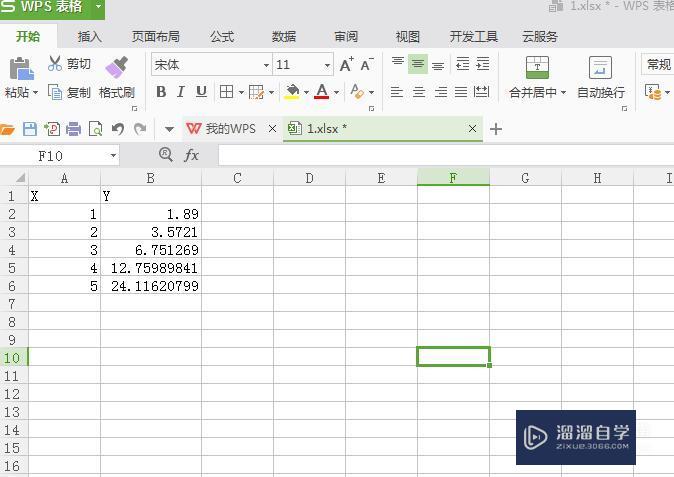
工具/软件
硬件型号:小新Air14
系统版本:Windows7
所需软件:Excel2016
操作方法
第1步
excel文档首先打开一张excel文档,如下图所示:
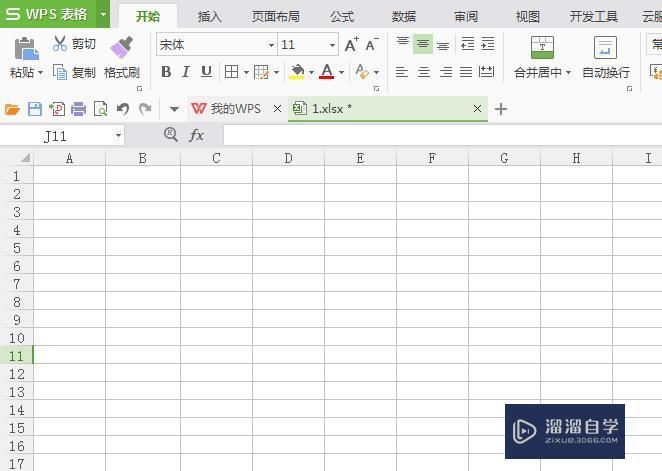
第2步
输入数字然后在A和B列中输入如下数字,如下图所示:
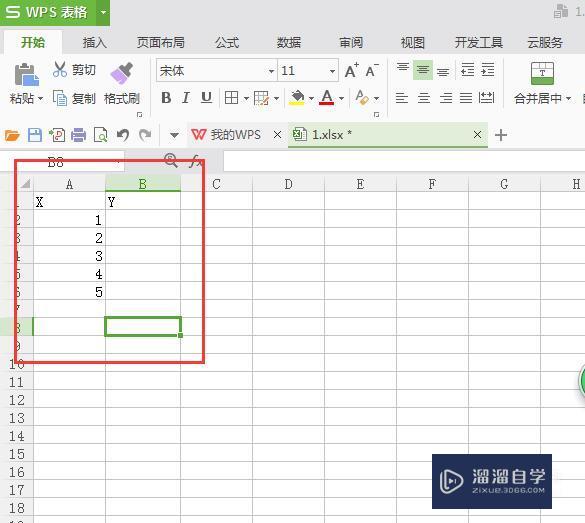
第3步
=POWER(1.89,A2)在B2单元格中输入【=POWER(1.89,A2)】,其中1.89为底数,如下图所示:
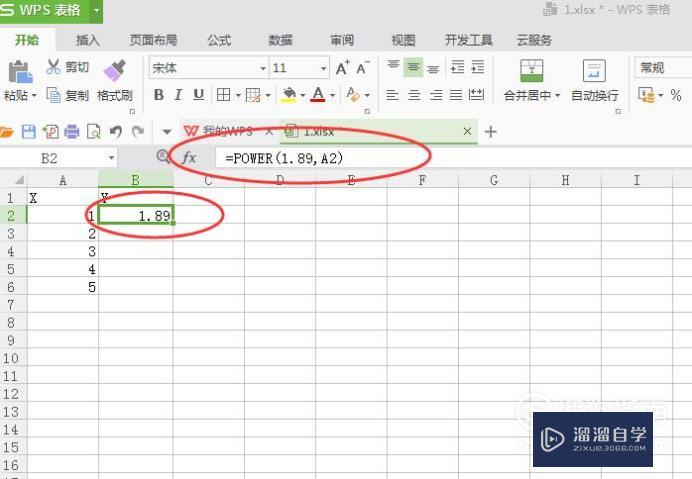
第4步
然后选中B2单元格,拉动B2单元格右下方第4个点,往下拉动,就可以获得其他值,如下图所示:
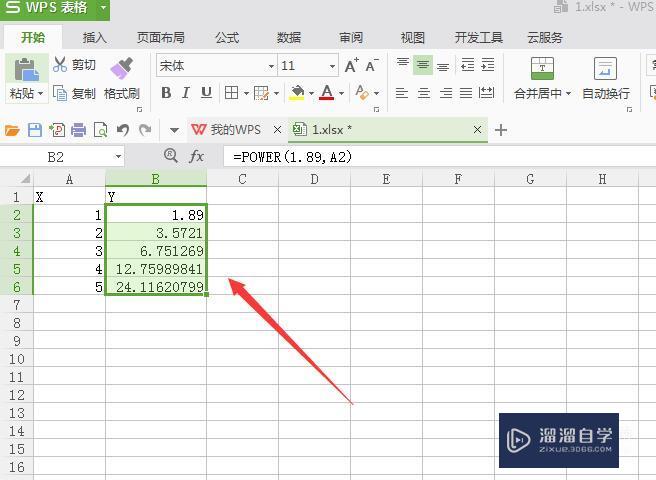
注意/提示
好了,以上就是“怎么利用Excel求指数函数?”这篇文章全部内容了,小编已经全部分享给大家了,还不会的小伙伴们多看几次哦!最后,希望小编今天分享的文章能帮助到各位小伙伴,喜欢的朋友记得点赞或者转发哦!
相关文章
距结束 05 天 23 : 32 : 21
距结束 01 天 11 : 32 : 21
首页








